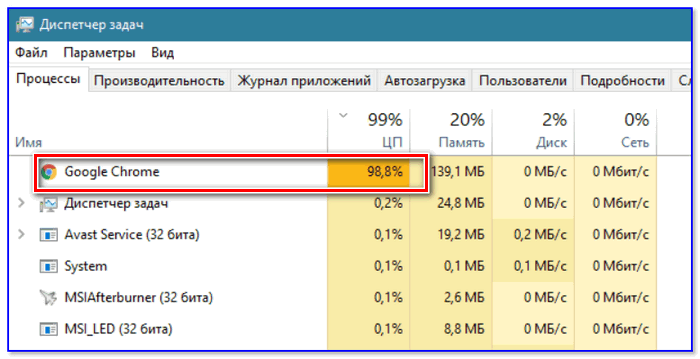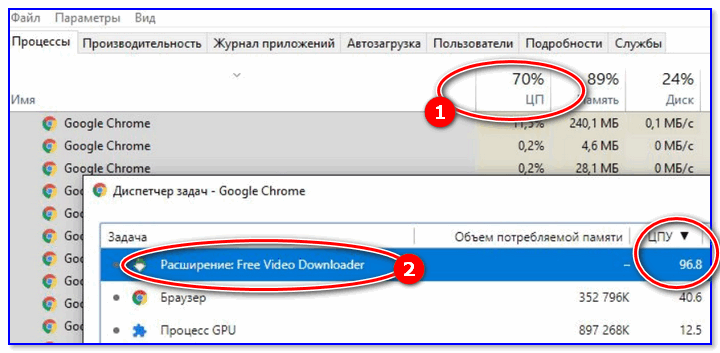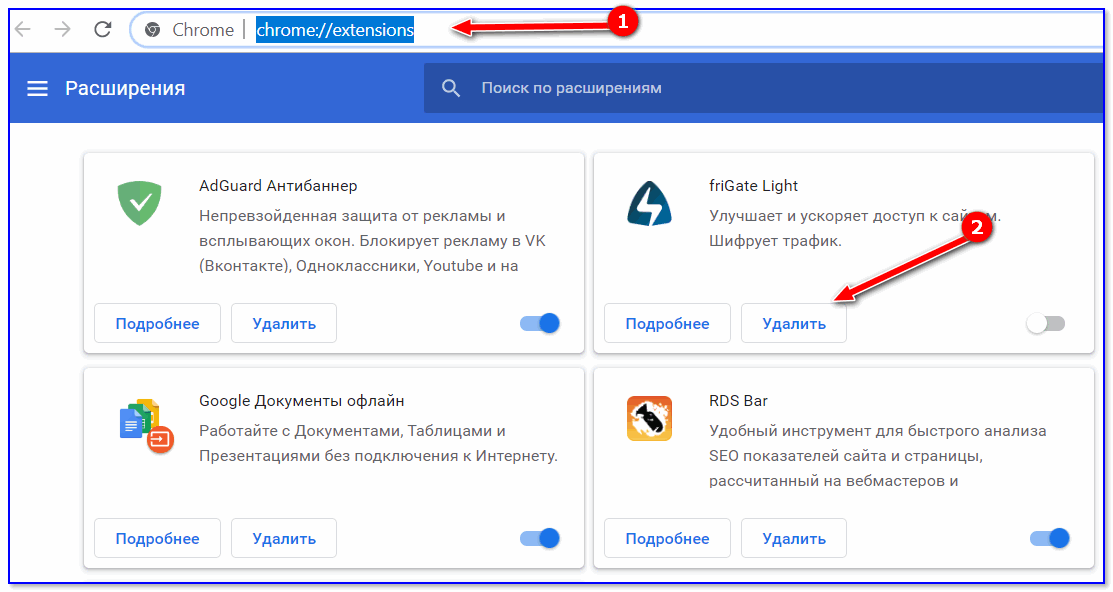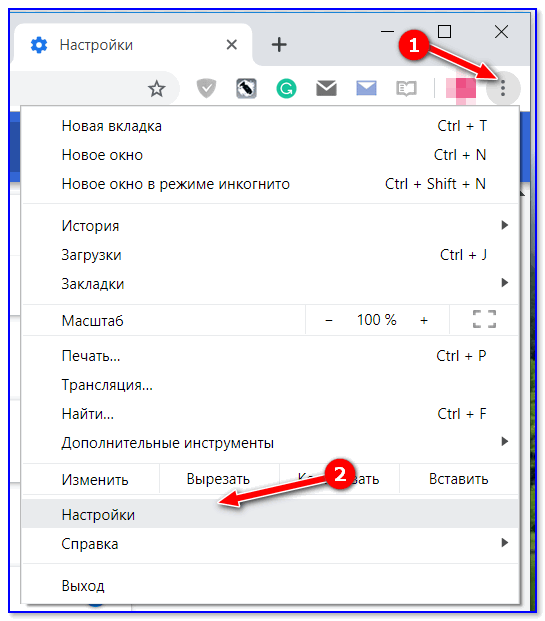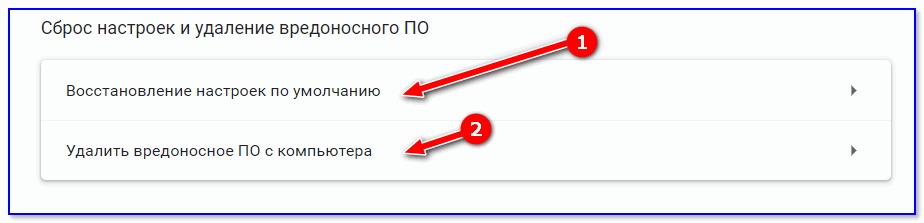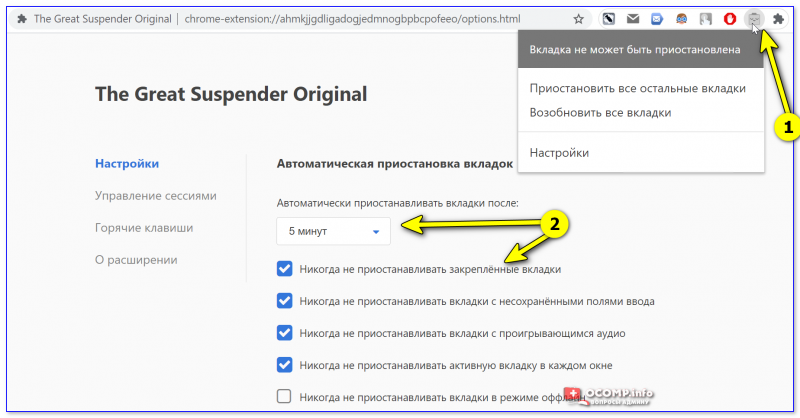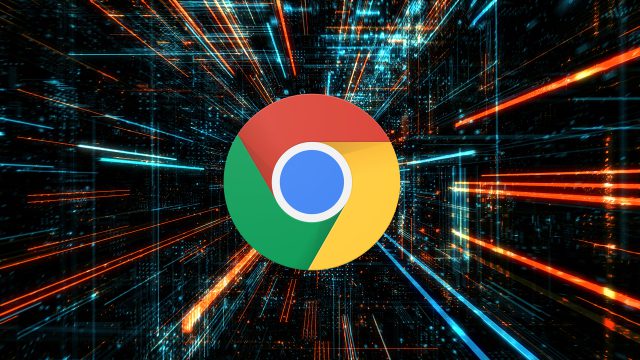гугл грузит процессор на 100 что отключить
Браузер Google Chrome загружает процессор (ЦП) до 99-100%, всё виснет и тормозит.
Что можно сделать? Очень не хотелось бы менять браузер, но походу придется (в Opera все работает нормально, браузер больше 10% не «кушает»!).
Судя по описанию, вероятнее всего следующее развитие событий:
Ниже приведу последовательность шагов, которые должны помочь решить подобную проблему. 👇
Что делать, если Chrome начал загружать ЦП
ШАГ 1
Как только заметите тормоза и подвисания, не закрывая браузера (и другого ПО), рекомендую открыть диспетчер задач ( Ctrl+Shift+Esc ) и убедиться, что компьютер начал тормозить именно из-за высокой нагрузки от Chrome (как это выглядит представлено у меня на скрине ниже 👇).
Если нагрузка на ЦП идет от сторонних приложений (или вообще, не ясно «откуда») — ознакомьтесь с этой заметкой!
Пример: Chrome грузит ЦП до 99-100%
ШАГ 2
Далее перейдите в окно браузера Chrome и нажмите сочетание Shift+Esc — должен открыться «Диспетчер задач Chrome» (кстати, далеко не все знают, что он существует. ).
Отсортируйте процессы по нагрузке на ЦПУ и посмотрите, не виновато ли в загрузке какое-нибудь расширение (например, частые виновники: AdBlock, Free Video Downloader, Reader Pro и др.). 👇
Расширение браузера грузило ЦП
ШАГ 3
После перейдите на страничку: chrome://extensions/ (расширения) и удалите те, которые нагружали процессор.
Кстати, также рекомендую обратить внимание на расширения, связанные с VPN, антивирусные дополнения, загрузчики и все незнакомые расширения.
Удаление расширений / Chrome
ШАГ 4
Если удаление расширений не принесло результата — следует попробовать откатить настройки Chrome к заводским предустановкам. Для этого необходимо открыть настройки браузера, вкладку:
Восстановление настроек Chrome по умолчанию
ШАГ 5
Далеко не все вирусы находятся и обезвреживаются классическим антивирусом (многие рекламные скрипты, вставки, трояны и пр. — просто невидимы для большинства защитников).
Нередко, приходится прибегать к специальным утилитам — и в этом плане очень рекомендовал бы проверить ПК с помощью 👉 AdwCleaner и 👉 AVZ. Как это сделать — подробно рассказано в одной моей предыдущей статье, ссылка ниже.
Как удалить вирусы с компьютера, если антивирус их не видит (в том числе из браузера).
AdwCleaner: главное окно (кнопка начала сканирования «Scan Now»)
ШАГ 6
Нередко Chrome тормозит в тот момент, когда открыто много вкладок (>5-10). Почему?
Дело в том, что несмотря на то, что вы работаете с одной из них — остальные все — всё равно активны (и забирают ресурсы ПК)!
Установить в браузер спец. расширение 👉 The Great Suspender (ссылка на магазин Chrome). Оно будет приостанавливать неиспользуемые вкладки, что высвободит ресурсы ЦП, ОЗУ и позволит вашему браузеру работать быстрее!
Примечание : вкладки не будут закрыты — просто они как бы «уснут». Когда вы к ним перейдете и обновите страничку — всё будет отображаться в привычном режиме. И само собой, можно настроить те списки сайтов, которые не должны уходить в «сон».
В общем, плагин рекомендую к знакомству! 😉
The Great Suspender Original — плагин для Chrome
Что делать, если Google Chrome грузит процессор на 100 процентов
Google Chrome отлично себя зарекомендовал в качестве надежного и стабильного браузера. Сегодня его используют не только на мощных машинах, но и на устаревших устройствах, причем он неплохо себя показывает, по сравнению с другими популярными обозревателями. Однако пользователи иногда жалуются, что Хром сильно грузит процессор, в отдельных случаях до 100%, что сказывается на скорости работы и других процессах в системе. Хотя на самом деле он не должен активно расходовать ресурсы, если в нем не запущены задачи, с потреблением большой емкости, например, онлайн-игры, воспроизведение видео в 8К/4К, загрузка объемных файлов. Почему так происходит, и какие причины могут этому способствовать?
Почему Гугл Хром сильно загружает процессор
Если у вас старый компьютер, то проблема вытекает отсюда, и здесь ничего не сделать, как только смириться с подобным положением. Но если загрузка процессора стала достигать свыше 90% на современных ПК и ноутбуках при работе Chrome, чего ранее не наблюдалось, то нужно разобраться с причинами и по возможности устранить их. Наиболее частыми причинами, по которым Хром грузит процессор, являются:
Кроме вышеописанных причин, может быть и еще одна, довольно серьезная – это подключение стороннего пользователя к вашей системе Windows и выход в интернет через браузер Chrome. Другими словами, данное действие называется майнингом, а сам пользователь, который проник в ваше устройство – майнер. Поэтому если вы заметили значительную нагрузку на браузер, который занимает практически весь процессор компьютера, то обязательно займитесь писком причин и устраните их, чтобы быть точно уверенным, что в вашей системе больше никто не орудует.
Варианты решения проблемы
Чтобы разгрузить браузер Chrome и снизить нагрузку с процессора, сначала нужно попробовать обойтись стандартными, наиболее распространенными методами. Перед тем как впадать в панику, попробуйте решить проблему ниже приведенными способами.

Очистка истории
Работа любого браузера связана с большим набором функций, одной из которых является сохранение истории о действиях пользователя. Для того чтобы в следующий раз обозреватель быстрее обрабатывал ваши запросы, он сохраняет все задачи в историю. Через историю вы сможете узнать не только, какие сайты посещали в Chrome, но и пароли от страниц, сохраненные закладки и многое другое. Набор каждодневной информации может достигать больших размеров и тем самым захламлять не только браузер, но и систему компьютера. При активном пользовании интернетом кэш и куки-файлы достигают нескольких гигабайтов. Что говорить уже о тех пользователях, кто никогда не чистит обозреватель Google. В результате – большое скопление информации, которая перегружает оперативную память, а значит и процессор в том числе.
Итак, чтобы снизить нагрузку на систему, сначала почистим Chrome:
Быстро перейти на страницу для удаления истории можно при помощи быстрых клавиш. Для этого используйте следующую комбинацию: Ctrl+H.
Обновление версии Хрома
Теперь переходим к следующему шагу, который также поможет не только ускорить работу Гугл Хрома, но и наладить его быстрое выполнение задач. С выходом каждой новой версии браузера Chrome, разработчики компании Google стараются не только внедрить новые функции, но и усовершенствовать движок программы. То есть, если вы давно не обновляли веб-обозреватель, то ему тяжело справляться со сложными задачами ввиду устаревшей платформы. Поэтому обязательно стоит обновить браузер. Сделать это можно следующим образом:
Здесь вы сможете увидеть, какую версию используете, и какая на сегодня является последней. Если у вас устаревшая версия, то нажмите под ее описанием кнопку «Обновить». После обновления проверьте, как работает браузер. Вообще, функция автоматического обновления Google Chrome является встроенной и отменить ее никак нельзя, а это значит, что вы должны постоянно использовать только последнюю версию браузера. Но если по каким-то причинам произошел сбой, то сделайте это вручную или скачайте новую версию с нашего сайта.
Удаление вирусов
Еще одна причина, которая может грузить браузер – это наличие вирусов на компьютере. Это могут быть как вирусы в системе Виндовс, так и целые вредоносные ПО, которые перегружают систему и не дают ей правильно полноценно работать. Проверку и устранение вирусов начнем со встроенного инструментария Chrome:
При выявлении вирусов и вредоносного ПО удалите его с компьютера и обязательно почистите реестр, а также систему от остаточных файлов. Сделать это можно при помощи программы CCleaner.
Дополнительно вы можете воспользоваться более глубокой чисткой. Для этого активируйте антивирусную программу на компьютере. Если таковой у вас нет, то сначала придется ее установить, а после запустить сканирование системы. Обязательным условием для качественной проверки является использование мощного ПО в последней актуальной версии для обнаружения всех потенциальных и действующих угроз.
Другие методы
Если работа Chrome заметно не улучшилась, тогда стоит воспользоваться другими методами, направленными на устранение перегрузки браузера:
Когда вы совершите все вышеописанные действия, обязательно перезагрузите компьютер и браузер Chrome. Теперь вам останется оценить качество работы веб-обозревателя, и какую нагрузку он создает на систему. Для этого нужно будет воспользоваться Диспетчером задач. Его можно открыть через кнопку меню в браузере (три вертикальные точки справа вверху, пункт «Дополнительные инструменты»), а также путем использования комбинации быстрых клавиш: Shift+Esc. На экране отобразится консоль с запущенными процессами и их процентная нагрузка на систему устройства. Через вкладку «Идентификатор процесса» можете отслеживать загруженность браузера Chrome.
Google Chrome сильно грузит процессор: что делать?
Как снизить нагрузку Google Chrome на процессор?
Эксперты рекомендуют разные методы снижения загрузки ЦП Google Chrome. Вы можете попробовать использовать их в любом порядке и проверять использование диска Chrome после каждого метода. После решения проблемы нет необходимости выполнять дополнительные действия.
Читайте также:
Метод 1. Обновите Chrome
Если ваш Google Chrome использует слишком много ресурсов ЦП, это может быть связано с ошибкой или ошибкой, которая будет исправлена разработчиками путем выпуска обновления. Важно обновлять вашу ОС, драйверы и приложения, чтобы обеспечить повышенную производительность. Вот шаги, чтобы обновить Google Chrome:
Метод 2: закройте ненужные вкладки
Нет ограничений на количество вкладок, которые вы можете открывать в Google Chrome на своем компьютере. Однако чем больше вкладок вы откроете, тем больше ресурсов ЦП он потребляет, особенно вкладки с потоковой передачей видео и других инструментов, таких как анимация и гифки. Таким образом, важно закрыть несколько вкладок, если это не нужно, и снизить нагрузку на память и ресурсы ЦП.
Метод 3: отключить расширения
Google Chrome позволяет сторонним разработчикам создавать расширения, облегчающие работу и ускоряющие ее. Однако эти надстройки / расширения также потребляют дополнительные ресурсы для своей работы. Вы должны отключить все расширения, которые вам больше не нужны, выполнив следующие действия:
Примечание. Вы всегда можете включить любое отключение расширения, выполнив указанные ниже действия.
Метод 4: диспетчер задач Chrome
Диспетчер задач Google Chrome поддерживает список всех открытых вкладок, а также количество ресурсов и процессов, которые они запускают. Это отличается от диспетчера задач Windows, который ведет учет всех приложений, запущенных на вашем компьютере. Основное преимущество использования диспетчера задач Chrome заключается в том, что он информирует пользователя, какая вкладка потребляет больше всего ресурсов. Это помогает пользователям закрыть только одну или две вкладки и сэкономить значительное количество ресурсов ЦП и ОЗУ.
Метод 5: Инструмент очистки Chrome
Google Chrome встроил в себя сканер вредоносных программ, который может сканировать любые вредоносные программы или потенциальные угрозы, которые могут вызвать рост загрузки ЦП. Этот инструмент очистки доступен для версии Windows, а также удаляет подозрительное рекламное ПО и расширения.
Метод 6: сбросить Chrome
Если ни один из других методов не работает, окончательным решением будет сбросить Chrome. Это только сбросит ваши настройки до значений по умолчанию и очистит все временные файлы, такие как файлы cookie и кеш. Однако вы не потеряете свои закладки, историю и пароли. Вот шаги для сброса Chrome:
Почему Google Chrome грузит процессор на 100%
При просмотре интернета в браузере Chrome замечаем снижение производительности системы, компьютер невероятно медленно работает и зависает. При анализе процессов в Диспетчере устройств видим, что Google Chrome сильно грузит процессор, иногда нагрузка достигает почти 100%.
Причины высокой нагрузки на ЦП браузером Google Chrome
Чрезмерное потребление ресурсов процессора браузером Chrome вызвано по ряду причин:
Запуск Google Chrome от имени администратора
Это самый простой метод решения проблемы, поэтому начнем с него. Многим удалось снизить загрузку процессора путем запуска Google Chrome с правами администратора.
Кликните правой кнопкой мыши на ярлык Google Chrome на рабочем столе и выберите в контекстном меню пункт «Свойства». При отсутствии на рабочем столе, откройте строку системного поиска сочетанием клавиш Win + S, наберите «Chrome» и под найденным результатом выберите Свойства.
Перейдите на вкладку Совместимость и установите флажок «Выполнять эту программу от имени администратора». Сохраните изменения нажатием на кнопку «ОК» или «Применить».
После откройте браузер и посмотрите в Диспетчере задач, сильно ли он грузит процессор.
Проблемные расширения
Если проблема начала возникать в последнее время, то она, скорее всего, связана с недавно добавленным расширением, которое вызывает высокую нагрузку на процессор.
Запустите Google Chrome, сочетанием клавиш Shift + Esc откройте Диспетчер задач браузера. Прокрутите вниз до расширений и убедитесь, не грузит ли одно из них ресурсы процессора. Если обнаружили такое дополнение, то его нужно удалить.
Откройте браузер и наберите в адресной строке:
Найдите проблемное расширение, которое чрезмерно потребляет ресурсы ЦП, и нажмите значок корзины или кнопку «Удалить».
Перезапустите Chrome и проверьте, продолжает ли он грузить процессор при серфинге в интернете.
Удаление данных просмотра
Чрезмерное накопление данных о просмотренных страницах в виде файлов cookie, кэша и истории может замедлить работу браузера и заставить его использовать больше ресурсов процессора, чем требуется. Чтобы снять нагрузку с процессора, попробуйте очистить эти данные.
Запустите Google Chrome и нажмите на три вертикальные точки в правом верхнем углу. Перейдите в пункт «Дополнительные инструменты», затем на «Удаление данных о просмотренных страницах».
Укажите временной диапазон за « все время» и выберите тип данных, которые хотите удалить. Можно удалить все указанное по умолчанию.
Для того, чтобы избавится от всех cookie, снова нажмите на три точки и выберите «Настройки». Прокрутите экран вниз и разверните «Дополнительные».
Перейдите в «Настройки сайта – Файлы cookie – Все файлы и данные сайта». Здесь могут остаться данные после удаления первым способом. Удалите все cookie, которые здесь найдете.
Перезагрузите браузер и посмотрите в диспетчере, насколько грузит он ЦП.
Изменение дополнительных настроек
Высокая загрузка процессора связана с некоторыми последними версиями Chrome. Для ее решения нужно изменить некоторые параметры в дополнительных настройках.
Запустите браузер и наберите в адресной строке:
Найдите параметры, перечисленные в окне экспериментов. Для этого можно воспользоваться строкой поиска в верхней части окна. Установите параметрам следующие значения:
Simple Cache for HTTP – «Enabled»
Throttle Expensive Background Timers – «Enabled»
No-State Prefetch – «Enabled No-State Prefetch»
После перезагрузки проверьте, удалось ли снизить нагрузку на ЦП.
Обновление Adobe Flash Player
Это всегда хлопотный плагин, но без него не сможете нормально просматривать страницы в интернете. Проблема заключается в том, что новые версии продолжают выходить, то пользователи не спешат их устанавливать.
Это может привести к разным неполадкам, включая высокое потребление ЦП. Но еще больше проблем возникает, когда вредоносное ПО может использовать недостатки безопасности устаревших версий Shockwave и повредить систему.
Откройте официальную страницу Adobe Flash Player. На экране увидите настройки, такие как архитектура Windows (32 или 64-разрядная), предпочтительный язык браузера, для которого загружаете Flash player.
Проверьте, что отключили другие дополнительные предложения в середине окна, такие как McAfee, и нажмите кнопку «Установить сейчас».
Запустите загруженный файл из папки «Downloads», дождитесь полной загрузки установочных файлов и следуйте инструкциям на экране до завершения установки. Перезагрузите компьютер и проверьте, грузит ли браузер Chrome ресурсы ЦП.
Гугл Хром грузит процессор на 100 процентов – что делать
Любая программа для своей работы использует память устройства, но если Гугл Хром грузит процессор на 100 процентов — это большая проблема. Ведь из-за этого и сам браузер станет тормозить, и другие утилиты не смогут нормально работать.
Почему Гугл Хром грузит процессор?
Почему Гугл Хром может грузить процессор даже на 100%? Вероятно, из-за того, что:
Как исправить проблему
Самый легкий способ исправить ситуацию, когда Гугл Хром начал грузить процессор на 100%, выключить и включить программу. Также стоит перезагрузить устройство. Если эффект нулевой, необходим более глубокий анализ проблемы.
Очистка истории
Если Chrome очень сильно грузит процессор, стоит почистить историю. Процедура выглядит так:
Обновление браузера Google Chrome
Если Chrome слишком сильно грузит и тормозит процессор, можно обновить утилиту:
Откроется новая страница, на которой можно проверить актуальность версии программы. Если она устаревшая, загрузите и установите обновление.
Проверка и удаление вирусов
Гугл Хром может начать грузить процессор на 100% из-за вредоносного ПО. Чтобы уточнить диагноз, воспользуйтесь противовирусными возможностями самого браузера:
Считается, что штатный антивирус не сильно эффективен. Если установлена аналогичная программа другого разработчика, стоит проверить систему с ее помощью.
Вычисление «майнера»
В случаях, когда после всех манипуляций Гугл Хром по-прежнему грузит процессор на 100 процентов, необходимо проверить безопасность устройства и Windows. Причиной повышенной нагрузки на оперативную память может стать майнинг. Тогда задача пользователя — вычислить и уничтожить противника.
Узнать, почему Гугл Хром стал грузить процессор на все 100 процентов, поможет собственный диспетчер задач браузера.
Потом нужно проанализировать, что именно оттягивает ресурсы. Это могут быть сайт, приложение или плагин. Наиболее энергоемкого потребителя рекомендуется блокировать.
Есть возможность пожаловаться на подобный ресурс. Высока вероятность того, что его разработчики получат серьезный штраф.
В интернет-магазине Гугл можно скачать плагин (например, MineBlock или No Coin), который будет предупреждать о присутствии кода майнера.